Toast的用法(可以设置显示时间,自定义布局的,线程中的Toast)
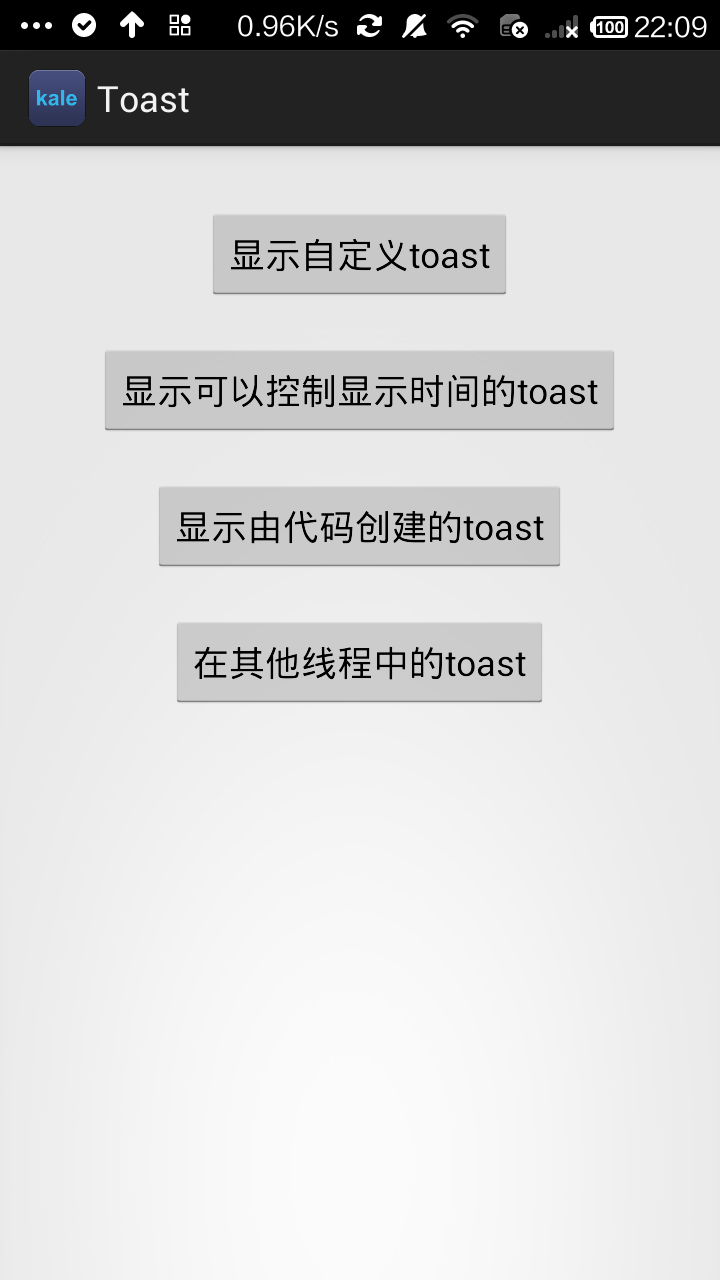

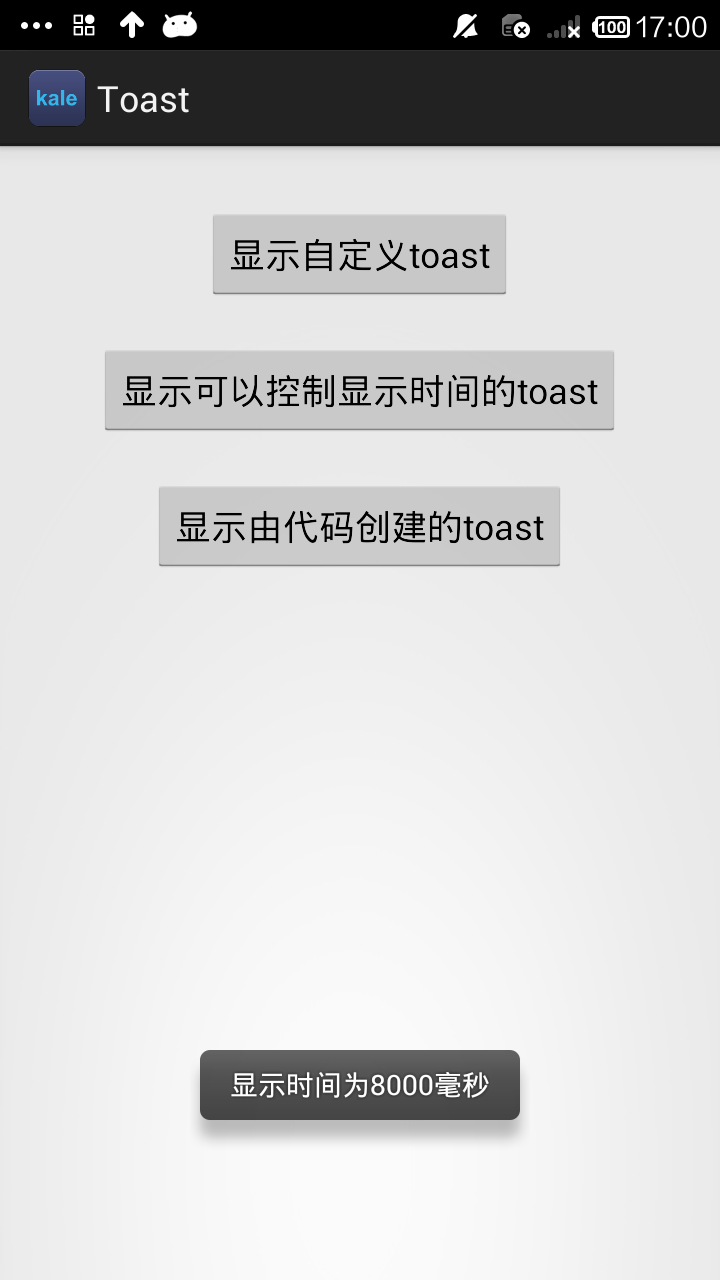
自定义的Toast类
布局文件
<?xml version="1.0" encoding="utf-8"?>
<LinearLayout xmlns:android="http://schemas.android.com/apk/res/android"
android:orientation="vertical"
android:padding="10dp"
android:layout_width="match_parent"
android:layout_height="match_parent"> <Button
android:id="@+id/button01_id"
android:layout_marginTop="20dp"
android:layout_gravity="center_horizontal"
android:layout_width="wrap_content"
android:layout_height="wrap_content"
android:text="显示自定义toast" /> <Button
android:id="@+id/button02_id"
android:layout_marginTop="20dp"
android:layout_gravity="center_horizontal"
android:layout_width="wrap_content"
android:layout_height="wrap_content"
android:text="显示可以控制显示时间的toast" /> <Button
android:id="@+id/button03_id"
android:layout_marginTop="20dp"
android:layout_gravity="center_horizontal"
android:layout_width="wrap_content"
android:layout_height="wrap_content"
android:text="显示由代码创建的toast" /> <Button
android:id="@+id/button04_id"
android:layout_marginTop="20dp"
android:layout_gravity="center_horizontal"
android:layout_width="wrap_content"
android:layout_height="wrap_content"
android:text="在其他线程中的toast" />
</LinearLayout>
自定义toast的布局界面
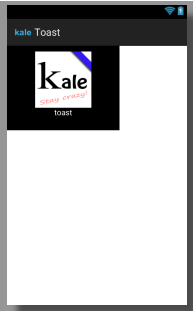
toast.xml
<?xml version="1.0" encoding="utf-8"?>
<LinearLayout xmlns:android="http://schemas.android.com/apk/res/android"
android:id="@+id/toast_layout_id"
android:orientation="vertical"
android:padding="10dp"
android:layout_width="200dp"
android:layout_height="150dp"
android:background="#000000"> <ImageView
android:id="@+id/image"
android:layout_width="100dp"
android:layout_height="100dp"
android:layout_gravity="center_horizontal"
android:src="@drawable/kale"/> <TextView
android:id="@+id/text"
android:layout_width="wrap_content"
android:layout_height="wrap_content"
android:layout_gravity="center_horizontal"
android:text="toast"
android:textColor="#FFF"/> </LinearLayout>
myToast.java
package com.kale.toast; import android.content.Context;
import android.os.Handler;
import android.view.View;
import android.widget.Toast; /*
* Toast自定义显示时间
* 使用方法
* 1.先初始化类 MyToast myToast = new MyToast(this);
* 2.显示消息 myToast.setText("要显示的内容");//设置要显示的内容
* myToast.show(8000); //传入消息显示时间,单位毫秒,最少2000毫秒,并且只能是2000的倍数。
* 传入0时会一直显示,只有调用myToast.cancel();时才会取消。
* 3.取消消息显示 myToast.cancel();
* */ public class MyToast { private Context mContext = null;
private Toast mToast = null;
private Handler mHandler = null;
private int duration = 0;
private int currDuration = 0;
private final int DEFAULT=2000;
private Runnable mToastThread = new Runnable() { public void run() {
mToast.show();
mHandler.postDelayed(mToastThread, DEFAULT);// 每隔2秒显示一次
if (duration != 0) {
if (currDuration <= duration) {
currDuration += DEFAULT;
}
else {
cancel();
}
} }
}; public MyToast(Context context) {
mContext = context;
currDuration=DEFAULT;
mHandler = new Handler(mContext.getMainLooper());
mToast = Toast.makeText(mContext, "", Toast.LENGTH_LONG);
} public void setText(String text) {
mToast.setText(text);
} public void show(int duration) {
this.duration = duration;
mHandler.post(mToastThread);
} public void setGravity(int gravity, int xOffset, int yOffset){
mToast.setGravity(gravity, xOffset, yOffset);
} public void setDuration(int duration){
mToast.setDuration(duration);
} public void setView(View view){
mToast.setView(view);
} public void cancel( ) {
mHandler.removeCallbacks(mToastThread);// 先把显示线程删除
mToast.cancel();// 把最后一个线程的显示效果cancel掉,就一了百了了
currDuration = DEFAULT;
}
}
MainActivity.java
package com.kale.toast; import android.app.Activity;
import android.os.Bundle;
import android.os.Looper;
import android.view.Gravity;
import android.view.LayoutInflater;
import android.view.View;
import android.view.View.OnClickListener;
import android.view.ViewGroup;
import android.widget.Button;
import android.widget.ImageView;
import android.widget.LinearLayout;
import android.widget.TextView;
import android.widget.Toast; public class MainActivity extends Activity { Button btn01,btn02,btn03,btn04; @Override
protected void onCreate(Bundle savedInstanceState) {
super.onCreate(savedInstanceState);
setContentView(R.layout.activity_main); viewInit();
ButtonListener listener = new ButtonListener();
btn01.setOnClickListener(listener);
btn02.setOnClickListener(listener);
btn03.setOnClickListener(listener);
btn04.setOnClickListener(listener); } public class ButtonListener implements OnClickListener{ @Override
public void onClick(View v) {
// TODO 自动生成的方法存根
switch (v.getId()) {
case R.id.button01_id:
firstToast();
break;
case R.id.button02_id:
secondToast();
break;
case R.id.button03_id:
thirdToast();
break;
case R.id.button04_id:
otherToast();
default:
break;
}
} } public void firstToast() {
//获取LayoutInflater对象,该对象能把XML文件转换为与之一直的View对象
LayoutInflater inflater = getLayoutInflater();
//根据指定的布局文件创建一个具有层级关系的View对象
//第二个参数为View对象的根节点,即LinearLayout的ID
View layout = inflater.inflate(R.layout.toast,
(ViewGroup) findViewById(R.id.toast_layout_id)); //查找ImageView控件
//注意是在layout中查找
ImageView image = (ImageView) layout.findViewById(R.id.image);
image.setImageResource(R.drawable.kale);
TextView text = (TextView) layout.findViewById(R.id.text);
text.setText("自定义Toast"); Toast toast = new Toast(getApplicationContext());
//设置Toast的显示位置,后两个参数是偏移量
toast.setGravity(Gravity.CENTER, 0, 100);
toast.setView(layout);
toast.setDuration(Toast.LENGTH_LONG);
toast.show();
} public void secondToast() {
View view = getLayoutInflater().inflate(R.layout.toast, null);
MyToast myToast = new MyToast(MainActivity.this);
myToast.setText("显示时间为8000毫秒");//设置要显示的内容
myToast.setView(view);
myToast.show(8000); //传入消息显示时间,单位毫秒,最少2000毫秒,并且只能是2000的倍数。
} public void thirdToast() {
ImageView image = new ImageView(getApplicationContext());
image.setImageResource(R.drawable.ic_launcher); LinearLayout ll = new LinearLayout(getApplicationContext());
ll.addView(image); Toast toast = new Toast(getApplicationContext());
toast.setView(ll);
toast.setDuration(0);
toast.show();
} public void otherToast() {
System.out.println("other");
new Thread(){
@Override
public void run() {
Looper.prepare();//先移除
Toast.makeText(getApplicationContext(),"在其他线程中的toast",Toast.LENGTH_SHORT).show();
Looper.loop();// 进入loop中的循环,查看消息队列
}
}.start(); } private void viewInit() {
btn01 = (Button)findViewById(R.id.button01_id);
btn02 = (Button)findViewById(R.id.button02_id);
btn03 = (Button)findViewById(R.id.button03_id);
btn04 = (Button)findViewById(R.id.button04_id);
}
}
源码下载:http://download.csdn.net/detail/shark0017/7654053
Toast的用法(可以设置显示时间,自定义布局的,线程中的Toast)的更多相关文章
- Android开发之在子线程中使用Toast
在子线程中使用Toast的时候,出现Force close. 错误提示:Can't create handler inside thread that has not called Looper.pr ...
- 如何在子线程中使用Toast和更新UI
因为没一个Looper处理消息循环,所以子线程中无法使用Toast 方法: Looper.prepare(); Toast.makeText(getActivity(),"刷到底啦" ...
- Android线程中使用Toast、dialog、loading
代码改变世界 Android线程中使用Toast.dialog.loading Loading: Thread t1 = new Thread(new Runnable() { @Override p ...
- Notification的基本用法以及使用RemoteView实现自定义布局
Notification的作用 Notification是一种全局效果的通知,在系统的通知栏中显示.既然作为通知,其基本作用有: 显示接收到短消息.即时信息等 显示客户端的推送(广告.优惠.新闻等) ...
- Android Studio 之 在活动中使用 Toast
•简介 Toast 是 Android 系统提供的一种非常好的提醒方式: 在程序中可以使用它将一些短小的信息通知给用户: 这些信息会在一段时间内自动消失,并且不会占用任何屏幕空间 •Toast.mak ...
- 【转】通知 Toast详细用法(显示view)
原文网址:http://www.pocketdigi.com/20100904/87.html 今天学习Android通知 Toast的用法,Toast在手机屏幕上向用户显示一条信息,一段时间后信息会 ...
- 2018.6.2 AndroidStudio项目中的问题:===== oast.LENGTH_LONG和Toast.LENGTH_SHORT分别对应多长时间
oast.LENGTH_LONG和Toast.LENGTH_SHORT分别对应多长时间 在Android源码中的NotificationManagerService.java这个类中定义了两个静态变量 ...
- java操作Redis缓存设置过期时间
关于Redis的概念和应用本文就不再详解了,说一下怎么在java应用中设置过期时间. 在应用中我们会需要使用redis设置过期时间,比如单点登录中我们需要随机生成一个token作为key,将用户的信息 ...
- Ubuntu设置显示桌面快捷键
Ubuntu设置显示桌面快捷键 直接在系统设置中没有效果, 学习了:http://www.cnblogs.com/pluse/p/5286585.html 需要进行安装compizconfig,然后在 ...
随机推荐
- jenkins 2:用ssh agent插件在pipeline里实现scp和远程执行命令
昨晚测试成功了. 现在ssh agent的认证,已不支持明文用户密码,而只能用加密方式实现. 所以我先在jenknis和nginx服务器之后,实现ssh免密码rsa证书登陆. 私钥放jenkins,公 ...
- Python异常处理回顾与总结
1 引言 在我们调试程序时,经常不可避免地出现意料之外的情况,导致程序不得不停止运行,然后提示大堆提示信息,大多是这种情况都是由异常引起的.异常的出现一方面是因为写代码时粗心导致的语法错误,这种错误在 ...
- django权限管理
当我们为应用创建一个Models, 在同步到数据库里,django默认给了三个权限 ,就是 add, change, delete权限. 首先,我们创建一个perm_test的project, 然后再 ...
- 【WIN10】WIN2D——圖層
先看效果: 效果還是不錯滴. 這功能就有點像PS的圖層和蒙板了. 簡單的添加一個層: private void draw_mb(CanvasControl sender, CanvasDrawingS ...
- Codeforces.1040E.Network Safety(思路 并查集)
题目链接 \(Description\) 有一张\(n\)个点\(m\)条边的无向图,每个点有点权.图是安全的当且仅当所有边的两个端点权值不同.保证初始时图是安全的. 现在有权值为\(x\)的病毒,若 ...
- hdu 5734 Acperience 水题
Acperience 题目连接: http://acm.hdu.edu.cn/showproblem.php?pid=5734 Description Deep neural networks (DN ...
- java自动给版本升级,遇9变0且前面一个版本加1
/** * 自动升级版本号,版本号+1 * @param version * @return */ private String autoUpgradeVersion(String version){ ...
- 【原】使用Eclipse远程Debug测试环境
[环境参数] Eclipse:Version: Mars.2 Release (4.5.2) Linux:centOS 6.5 [简述] Java自身支持调试功能,并提供了一个简单的调试工具--JDB ...
- 老菜鸟致青春,程序员应该选择java 还是 c#-
致青春 还记得自己那年考清华失败,被调剂到中科大软院,当初有几个方向可以选,软件设计.嵌入式.信息安全等等,毫不犹豫地选择了信息安全. 为什么选信息安全?这四个字听起来多牛多有感觉,我本科是学物理的, ...
- 你的产品适不适合做微信小程序?你需要这篇产品逻辑分析
自2017年1月9日张小龙宣布万众瞩目的“微信小程序”正式上线了.以名字看,感觉像是突出了“将你的程序接入微信”的意思. 我们此前分析过微信的功能迭代节奏:一般微信重要的功能规划周期,大约会在在9 ...
